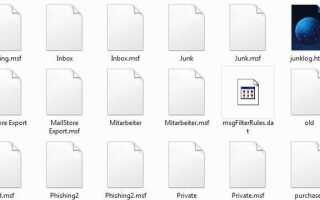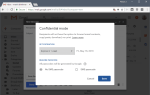Na moich kontach pocztowych Thunderbird miałem wiele wiadomości. Ponad 1200 wiadomości wysyłanych i ponad 1500 wiadomości przychodzących. Same wysyłane wiadomości miały rozmiar ponad 25 megabajtów, podczas gdy przychodzące wiadomości miały łączny rozmiar ponad 800 megabajtów.
Podjąłem decyzję o zarchiwizowaniu starych wiadomości w celu zwolnienia miejsca na dysku, a może także poprawić wydajność klienta poczty e-mail.
Moim zdaniem najlepszym sposobem jest zarchiwizowanie wszystkich starych wiadomości, których już nie potrzebuję, i całkowite usunięcie ich z Thunderbirda. Po chwili zastanowienia się nad tym, jak to zrobić, znalazłem metodę, która działa idealnie.
Thunderbird tworzy tak zwane foldery poczty w swoim folderze profilu. Wewnątrz tych folderów poczty znajdują się pliki bez rozszerzenia i pliki msf o tej samej nazwie.
Pomysł polegał na utworzeniu nowego folderu, nadaniu mu odpowiedniej nazwy i przeniesieniu go z folderu profilu Thunderbirda. Utworzyłem folder sent-071101 i przeniosłem wszystkie wysłane e-maile do folderu starszego niż miesiąc. Można to zrobić po prostu przeciągając i upuszczając wiadomości e-mail w nowym folderze.
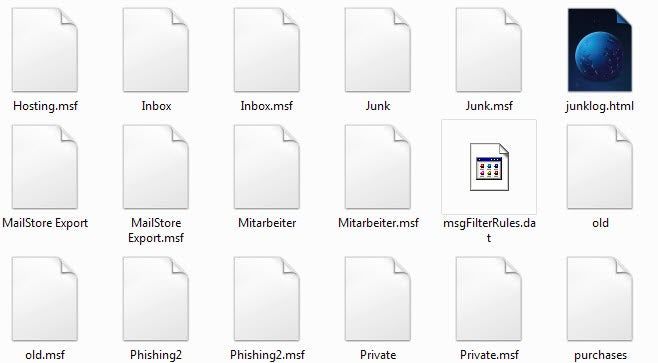
Po wykonaniu tej czynności zamkniesz Thunderbirda i przejdziesz do folderu profilu, zwykle znajdującego się w Danych aplikacji Dokumentów Folder ustawień.
Utworzyłem nowy folder kopii zapasowych poczty i przeniosłem do niego pliki sent-071101 i sent-071101.msf. Wiadomości e-mail przeniesione do tych folderów nie są już wyświetlane w Thunderbirdzie. Po prostu kontynuowałem z innymi wiadomościami, które chciałem zarchiwizować, i powtórzyłem proces ponownie.
Jest to również doskonały sposób regularnego tworzenia kopii zapasowych wiadomości e-mail. Po prostu skopiuj wszystkie pliki z folderów poczty do innej lokalizacji lub wypal je na DVD lub CD.
Znajdowanie folderu profilu Thunderbirda:
Folder profilu Thunderbirda domyślnie znajduje się w C: \ Documents and Settings \ van dread \ Application Data \ Thunderbird \ Profiles \ XXXXXX.default \ Mail \
W nowszych wersjach Thunderbirda możesz wybrać Pomoc> Informacje o rozwiązywaniu problemów> Pokaż folder, aby otworzyć folder w twoim systemie, co powinno nieco przyspieszyć.
Aktualizacja: Alternatywnie możesz użyć programu do archiwizacji wiadomości e-mail w programie Thunderbird w celu przyspieszenia klienta poczty.
Chociaż metoda ręczna działa dobrze, możesz zamiast tego użyć oprogramowania do tworzenia kopii zapasowych wiadomości e-mail. Jest kilka powodów. Głównym powodem jest to, że nadal możesz uzyskiwać dostęp do wszystkich kopii zapasowych wiadomości e-mail, a także wyszukiwać je. Nie możesz tego zrobić, gdy używasz metody ręcznej.
Inne opcje obejmują to, że nie kończą się nowe pliki, ilekroć zdecydujesz się utworzyć archiwum starych wiadomości, ponieważ wszystko jest zawarte w jednym programie.